macOS Mojave répond enfin à une vieille demande des utilisateurs manipulant régulièrement des images : le Finder sait dorénavant afficher leurs métadonnées complètes. Plus besoin d’ouvrir l’inspecteur (via le menu contextuel ou le raccourci ⌘I) ou une autre application pour consulter les EXIF, on peut le faire directement depuis une fenêtre du Finder.
Les métadonnées sont présentes dans deux types de présentation : colonne et galerie. C’est cette dernière, introduite avec macOS Mojave, qui est la plus appropriée pour consulter ces informations.
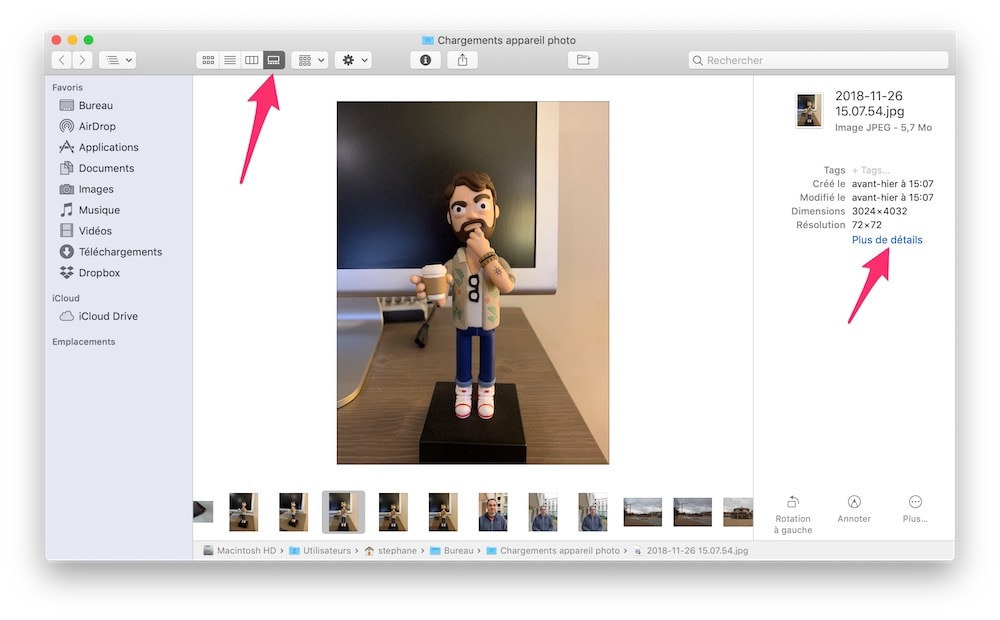
Sélectionnez donc ce type de présentation dans la barre d’outils du Finder et affichez la barre latérale à droite si elle ne l’est pas déjà (cliquez sur « Afficher l’aperçu » dans les options de présentation du Finder). Une poignée de métadonnées est affichée par défaut dans cette barre. Pour les voir dans leur intégralité, cliquez sur « Plus de détails ».
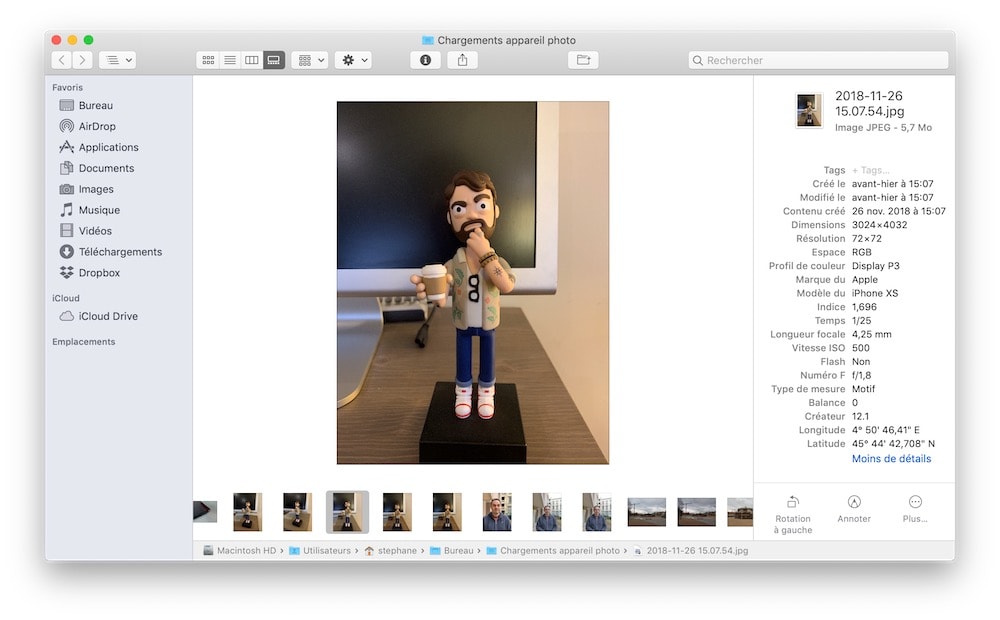
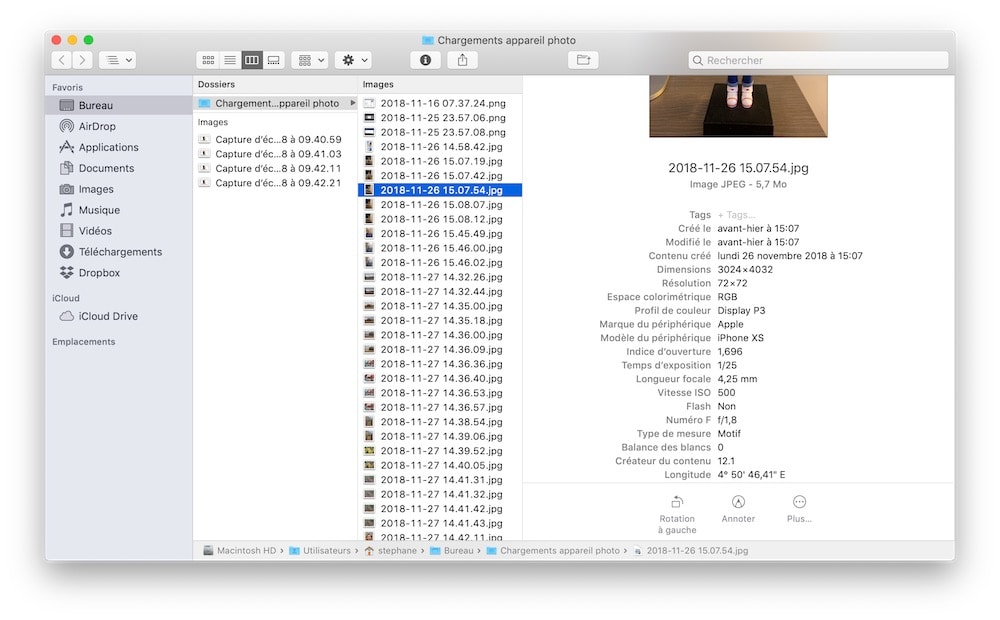
Vous aurez alors les EXIF complets à droite de l’image : profil de couleur, modèle de l’appareil photo, temps de pose, focale, ISO, coordonnées GPS… Vous pouvez retrouver ces informations également dans la présentation en colonne. Elles sont alors sous l’image.
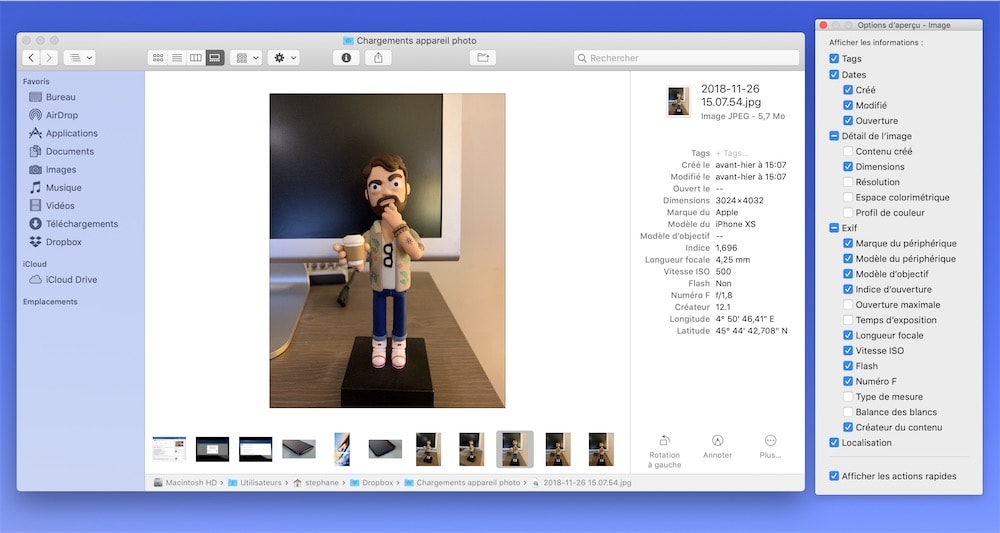
Notez que vous pouvez choisir les métadonnées à afficher quand l’option « Moins de détails » est sélectionnée. Cliquez sur « Afficher les options d’aperçu » dans les options de présentation du Finder, puis cochez les informations que vous voulez toujours garder à l’œil.











